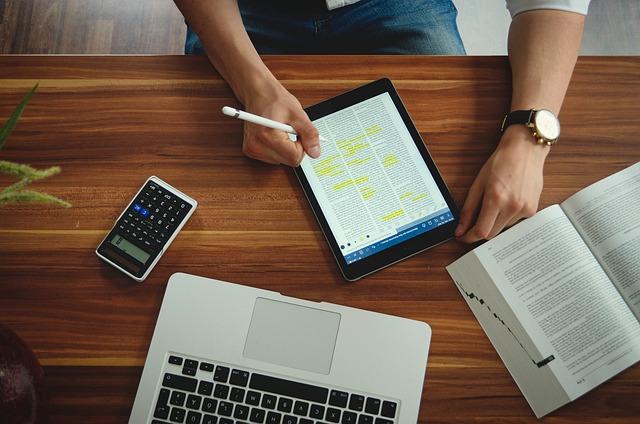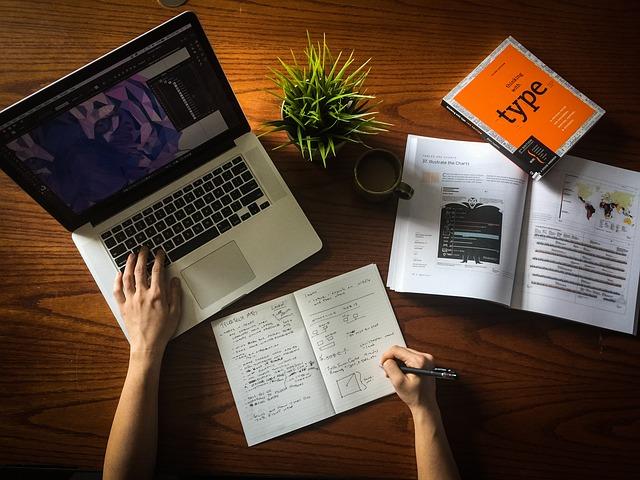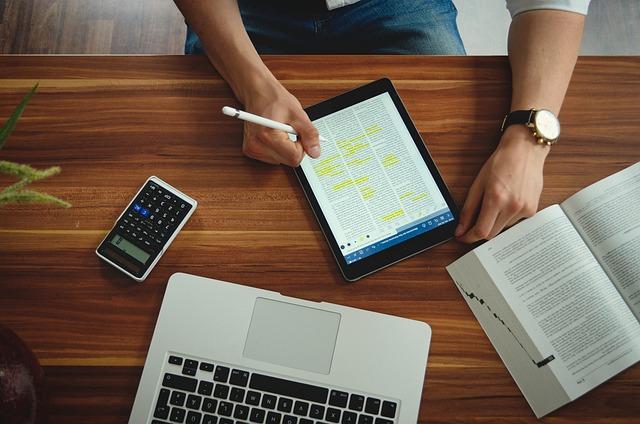在众多计算机操作系统中,WindowsXP因其稳定性和兼容性,至今仍受到许多用户的喜爱。使用U盘安装WindowsXP系统是一种方便快捷的方法。下面,我们将为您详细介绍如何使用U盘安装WindowsXP系统,帮助您轻松完成这一操作。
一、准备工作
1.一台可以正常运行的计算机。
2.一个容量至少为4GB的U盘。
3.WindowsXP系统安装镜像文件(ISO格式)。
4.U盘启动盘制作工具(如Rufus、软碟通等)。
二、制作U盘启动盘
1.下载并安装U盘启动盘制作工具,如Rufus。
2.将U盘插入计算机,运行Rufus软件。
3.在设备列表中选择您的U盘。
4.在选择ISO文件区域,点击选择按钮,找到并选择您的WindowsXP系统安装镜像文件。
5.点击开始按钮,开始制作U盘启动盘。制作过程中,请耐心等待。
6.制作完成后,安全移除U盘。
三、设置BIOS
1.重启计算机,进入BIOS设置。具体方法可能因主板型号而异般为按下F2、F10或Del键。
2.在BIOS设置中,找到Boot或BootPriority选项,设置为从U盘启动。
3.保存并退出BIOS设置。
四、安装WindowsXP系统
1.将制作好的U盘插入需要安装系统的计算机。
2.重启计算机,进入U盘启动界面。
3.选择WindowsXP安装选项,按Enter键。
4.在出现安装WindowsXP界面时,选择全新安装(高级)选项。
5.按照提示,完成磁盘分区、格式化等操作。
6.选择安装类型,推荐选择典型安装。
7.选择安装位置般选择C:\。
8.开始安装,安装过程中,计算机将自动重启。
9.重启后,进入WindowsXP系统,完成安装。
五、安装驱动程序和软件
1.安装完成后,进入WindowsXP系统,首先安装主板驱动程序,以确保硬件正常运行。
2.接着安装显卡、声卡、网卡等驱动程序。
3.安装常用软件,如浏览器、办公软件等。
4.设置网络连接,确保可以正常上网。
六、注意事项
1.在制作U盘启动盘时,请确保U盘内没有重要数据,因为制作过程中会格式化U盘。
2.在安装过程中,请按照提示操作,不要随意更改设置。
3.安装完成后,建议备份U盘启动盘,以防丢失。
4.若安装过程中遇到问题,请及时查阅相关资料或寻求专业人士的帮助。
通过以上步骤,您已经成功使用U盘安装了WindowsXP系统。这种方法不仅方便快捷,还能在无光驱或光驱损坏的情况下安装系统,大大提高了安装的成功率。希望本文对您有所帮助!